tenda wifi6 pro 如何设置上网?-k8凯发
适用型号:wifi6 pro 问题分类:上网设置
wifi6 pro无线路由器可以同时为电脑、手机等终端提供有线、无线网络,实现宽带共享上网,但某些上网方式需要经过简单设置后才可上网,本文介绍用电脑设置路由器上网方法。
1、 将可以上网的宽带线连接到路由器的wan口;
2、 电脑通过网线连接到路由器的1、2、3任意lan口,或者笔记本、手机等无线设备通过无线连接上路由器出厂的无线信号(出厂无线信号名称在路由器底部贴纸上可以查看,出厂未加密);

注意:当路由器wan口或lan口插入网线时,指示灯会快闪3秒,若网线插入无反应,请检查网线及相应接口是否故障。

1、 打开浏览器,在地址栏中输入“tendawifi.com”或者“192.168.0.1”,点击回车键(entet键),进入路由器设置页面(出厂状态无登录密码),点击“立即体验”。

2、 系统会自动检测上网方式,稍等片刻,即可检测出正确的上网方式(下面以动态ip为例),点击“下一步”。
若此时wan口未插网线,可根据页面提示进行排查,若wan口暂时不插网线,可点击“先不插网线,继续设置”。

手动选择上网方式后,点击“下一步”。

3、 设置路由器的无线名称、无线密码、登录密码,点击“下一步”。(若要设置登录密码与无线密码一致,勾选“将wifi密码设置为路由器管理密码”)

4、 稍等片刻,会提示“配置完成,可以上网了!”。
无线设备需要连接修改后的无线名称密码,即页面提示的无线名称,并测试是否可以上网。(路由器默认无线双频合一关闭,如下图页面显示的无线名称tenda为2.4g信号,5g信号名称是tenda_5g,2.4g和5g的无线密码相同)

若出现信号连接不上,请参考无线网卡能搜到信号但连接不上,怎么办?
若设置完后连接无线信号无法上网,请参考 《tenda 无线路由器设置完成后无法上网,怎么办?》
